Kritische Menüs Start und Cortane -Menü in Windows 10
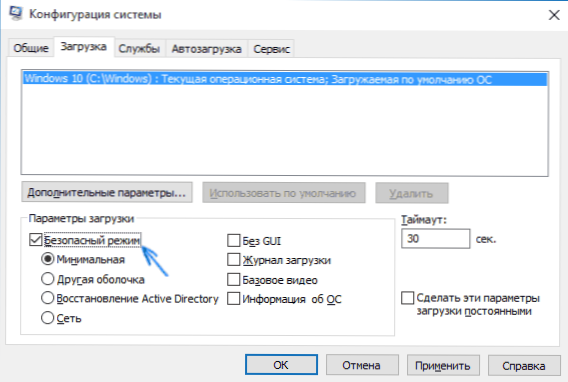
- 4156
- 1279
- Mick Agostini
Nach der Aktualisierung auf Windows 10 wurde eine erhebliche Anzahl von Benutzern mit der Tatsache konfrontiert. Gleichzeitig ist der Grund für einen solchen Fehler nicht ganz klar: Dies kann selbst bei einem reinen System geschehen, das gerade festgelegt ist.
Im Folgenden werde ich die bekannten Möglichkeiten beschreiben, den kritischen Fehler des Startmenüs in Windows 10 zu korrigieren. Sie können jedoch nicht garantiert werden: In einigen Fällen helfen sie wirklich, in anderen - es gibt keine. Nach den neuesten Informationen ist Microsoft sich des Problems bewusst und hat sogar ein Update veröffentlicht, um es vor einem Monat zu korrigieren (Sie haben alle Updates, ich hoffe ich), aber der Fehler stört die Benutzer weiterhin. Weitere Anweisungen zu einem ähnlichen Thema: Das Startmenü funktioniert nicht in Windows 10.
Einfacher Neustart und Laden im abgesicherten Modus
Die erste Methode zur Korrektur dieses Fehlers wird von Microsoft selbst vorgeschlagen und besteht in einem einfachen Neustart des Computers (manchmal kann es funktionieren) oder beim Laden eines Computers oder Laptops im abgesicherten Modus und dann des Neustarts im normalen Modus (im normalen Modus (( funktioniert öfter).
Wenn mit einem einfachen Neustart alles klar sein sollte, werde ich Ihnen im abgesicherten Modus erzählen.
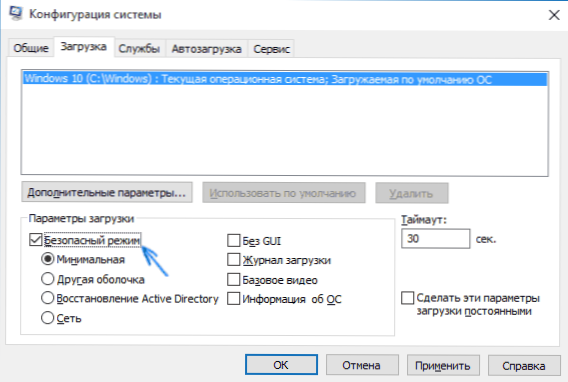
Drücken Sie die Windows + R -Tasten auf der Tastatur und geben Sie den Befehl ein Msconfig Und klicken Sie auf die Eingabe. Markieren Sie auf der Registerkarte „Laden“ der Systemkonfiguration das aktuelle System, markieren Sie das Element „Safe Regime“ und verwenden Sie Einstellungen an. Danach starten Sie den Computer neu. Wenn diese Option aus irgendeinem Grund nicht geeignet ist, finden Sie andere Möglichkeiten in den von Windows 10 abgesicherten Anweisungen auf andere Weise.
Um die Nachricht über den kritischen Fehler des Start- und Cortan -Menüs zu entfernen, folgen Sie somit wie folgt:
- Gehen Sie wie oben beschrieben in den abgesicherten Modus. Warten Sie auf das endgültige Laden von Windows 10.
- Wählen Sie im abgesicherten Modus "Nachladen" aus.
- Gehen Sie nach dem Neustart bereits wie gewohnt auf Ihr Konto.
In vielen Fällen helfen diese einfachen Aktionen bereits (dann werden wir andere Optionen berücksichtigen), während laut einigen Berichten in den Foren - nicht das erste Mal (dies ist kein Witz, wirklich schreiben, dass sie nach drei Neustarts, die es verdient hat kann nicht bestätigen oder widerlegen). Aber es kommt vor, dass der Fehler danach wieder auftritt.
Nach der Installation von Antivirus oder anderen Aktionen von kritischer Fehler von
Persönlich ist nicht begegnet, aber Benutzer berichten, dass viele der angegebenen Probleme entweder nach der Installation des Antivirus in Windows 10 oder einfach dann, wenn es während der Erneuerung des Betriebssystems erhalten bleibt Installieren Sie es erneut). Gleichzeitig wird Avast Antivirus am häufigsten als Täter bezeichnet (es gab keine Fehler in meinem Test nach der Installation).
Wenn Sie davon ausgehen, dass eine solche Situation verursachen kann und in Ihrem Fall versuchen, das Antiviren zu entfernen. Gleichzeitig ist es besser, Avast Avast Avast Deinstallation Utility zu verwenden, das auf der offiziellen Website verfügbar ist (Ausführen des Programms sollte im abgesicherten Modus gestartet werden).
Als zusätzliche Gründe für den kritischen Fehler des Startmenüs werden Windows 10 als getrennte Dienste bezeichnet (falls dies getrennt, versuchen Sie, den Computer einzuschalten und neu zu starten) sowie die Installation verschiedener Programme des Systems von böswilliger Software. Es lohnt sich, diese Option zu überprüfen.
Und schließlich eine weitere mögliche Möglichkeit, das Problem zu lösen, wenn es durch die neuesten Programme von Programmen und eine andere Software verursacht wird - versuchen Sie, die Wiederherstellung des Systems über das Bedienfeld - Wiederherstellung zu starten - Wiederherstellung. Es ist auch sinnvoll, den Befehl zu vervollständigen SFC /Scannow in Befehlszeile im Namen des Administrators.
Wenn nichts hilft
Wenn alle beschriebenen Methoden für Sie arbeitslos sind, gibt es eine Möglichkeit, Windows 10 zurückzusetzen, und die automatische Neuinstallation des Systems (Scheibe, Flash -Laufwerk oder Image ist nicht erforderlich), um dies ausführlich in der Artikelwiederherstellung von Windows 10 ausführlich zu tun.
- « Gottmodus in Windows 10 (und anderen geheimen Ordnern)
- Laden des USB -Flash -Laufwerks OS X El Capitan »

